באנר מידע הוא סוג של נגיף מחשב שחוסם חלקית את הגישה למערכת ההפעלה. ישנן דרכים רבות להסיר אותו. המלכוד הוא שהשיטה להסרת המודיע תהיה שונה לכל אחד מסוגיה.
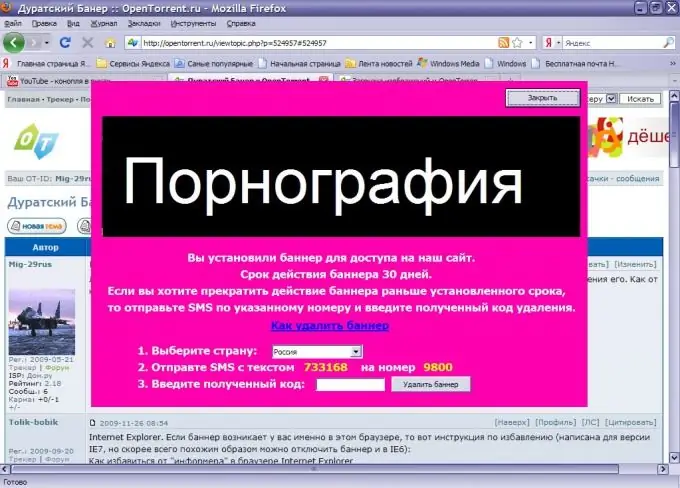
נחוץ
גישה לאינטרנט
הוראות
שלב 1
ראשית, נסה לבדוק את המערכת שלך באמצעות תוכנית אנטי-וירוס. רוב תוכנות האנטי-וירוס יעשו זאת. הפעל אותו והפעל סריקה מקיפה של כונן C. שים לב במיוחד לתיקיית Windows.
שלב 2
פתח את הדפים הבאים: https://www.drweb.com/unlocker/index/ או https://support.kaspersky.com/viruses/deblocker. אלה האתרים הרשמיים של דר. אינטרנט וקאספרסקי. הזן את מספר הטלפון המצוין בבאנר בשדה המיוחד ולחץ על כפתור "קבל קוד"
שלב 3
אם אינך מוצא את הקוד, נסה למצוא ולהסיר את תוכנית הבאנר. פתח את תפריט הוספה או הסרה של תוכניות שנמצא בלוח הבקרה. בדוק היטב את כל היישומים המותקנים. שימו לב במיוחד לתוכניות הקשורות לאנימציה ופלאש.
שלב 4
אם שיטה זו לא התאימה לך, היכנס לאתר https://freedrweb.com. הורד את תוכנית Dr. Web CureIt. שימו לב כי לא מדובר במערכת אנטי-וירוס מן המניין, כך שהיא לא תתנגש עם אנטי-וירוסים אחרים במחשב שלכם. סרוק את מערכת ההפעלה באמצעות כלי זה
שלב 5
אם התוכנית שלעיל לא עזרה לך להיפטר מהמודיע, או שאין לך גישה לאינטרנט, מצא בעצמך את הקובץ הנדרש. פתח את המחשב שלי. בחר את המחיצה של הדיסק המקומי שבו מותקנת מערכת ההפעלה.
שלב 6
פתח את תיקיית Windows, מצא ופתח את ספריית system32. בו, עליך למצוא את הקובץ המסתיים ב- lib.dll. להלן כמה שמות שכיחים יחסית: fnilib.dll, amylib.dll, hsqlib.dll.
שלב 7
בדרך כלל ההתקנה של קובץ זה במחשב מקלה על ידי תוכנית מסוימת. נסה לחפש בכונן הקשיח את העדכון _ *. קובץ Exe. הכוכבית בדוגמה זו יכולה להיות כל תו, מספר או אות.
שלב 8
כדי לאחד את התוצאה שהושגה (הסרת הכרזה מהמסך), הורד את תוכנית CCleaner והתקן אותה במחשב שלך. הפעל את התוכנית והפעל סריקת רישום. לאחר השלמת תהליך זה, לחץ על כפתור "ניקוי".






